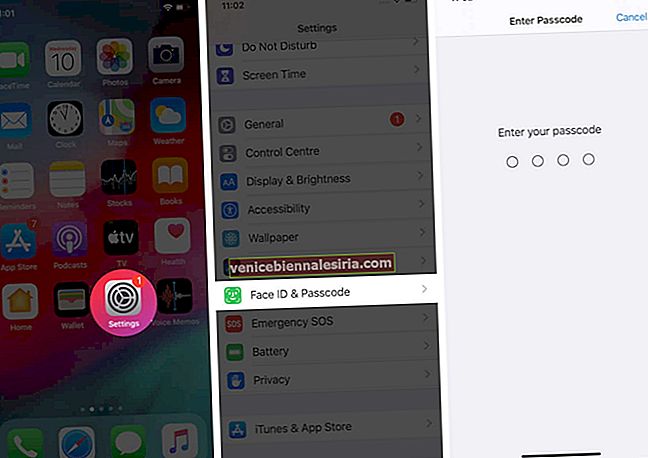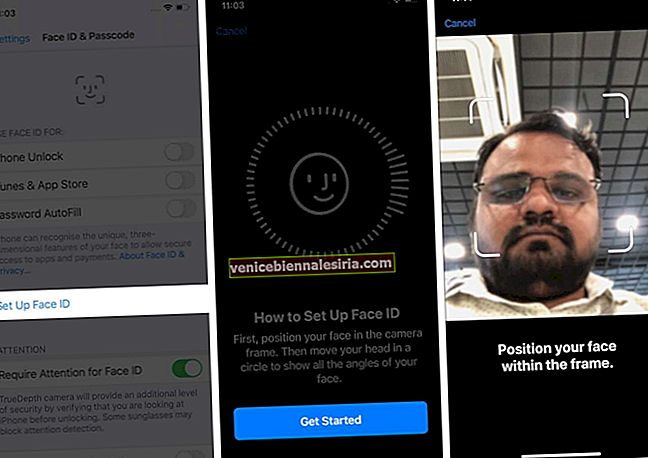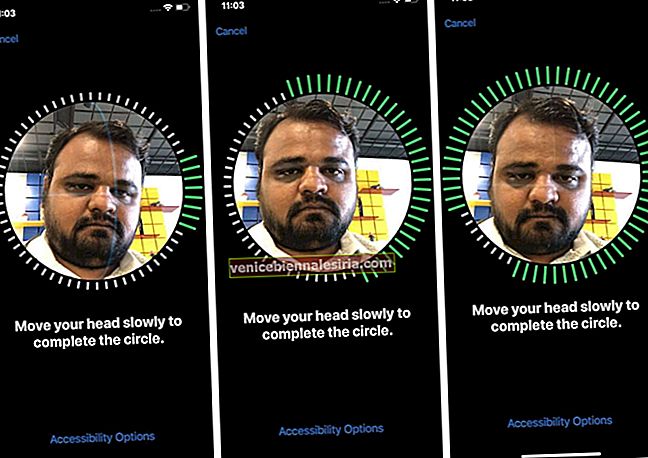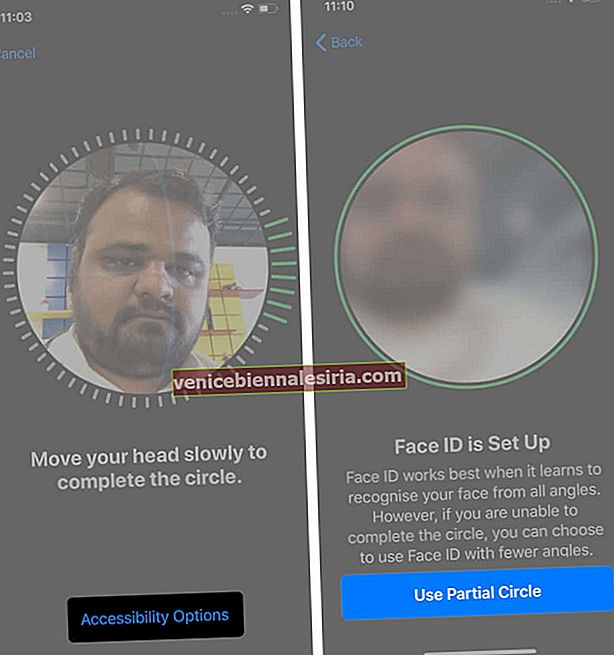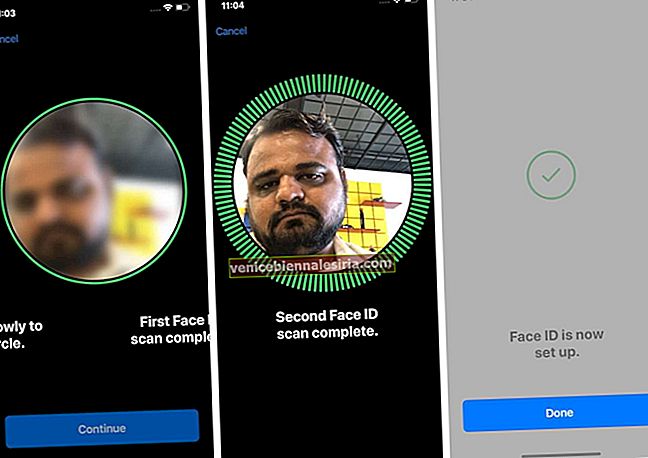Препоръчително е да използвате Face ID на вашия iPhone и iPad Pro, защото това е интелигентен, бърз и много сигурен начин за отключване на вашето устройство. Според Apple има само един на милион шанс някой друг да може да отключи вашето Face ID. Освен това може да улесни и няколко други задачи, като например плащане на покупки и автоматично попълване на пароли. Най-хубавото е, че всички тези настройки могат да се персонализират според вашите нужди, така че нека научим за това.
- iPhone и iPad, които поддържат Face ID
- Как да настроите Face ID на iPhone и iPad Pro
- Как да използвам Face ID на iPhone и iPad Pro
- Как да управлявате използването на Face ID с приложения на трети страни
iPhone и iPad, които поддържат Face ID
iPhone, които имат поддръжка на Face ID:
- iPhone 11 Pro Макс
- iPhone 11 Pro
- iPhone 11
- iPhone XS Макс
- iPhone XS
- iPhone XR
- iPhone X
iPad с поддръжка на Face ID:
- iPad Pro 12,9-инчов (4-то поколение)
- iPad Pro 12,9-инчов (3-то поколение)
- iPad Pro 11-инчов (2-ро поколение)
- iPad Pro 11-инчов
Как да настроите Face ID на iPhone и iPad Pro
Ако не сте активирали Face ID, докато настройвате iPhone за първи път, ето как да го активирате от приложението Настройки.
- Отворете приложението Настройки на вашия iPhone или iPad Pro
- Превъртете надолу и докоснете Face ID & Passcode.
- Въведете вашата парола за iPhone, ако бъдете попитани.
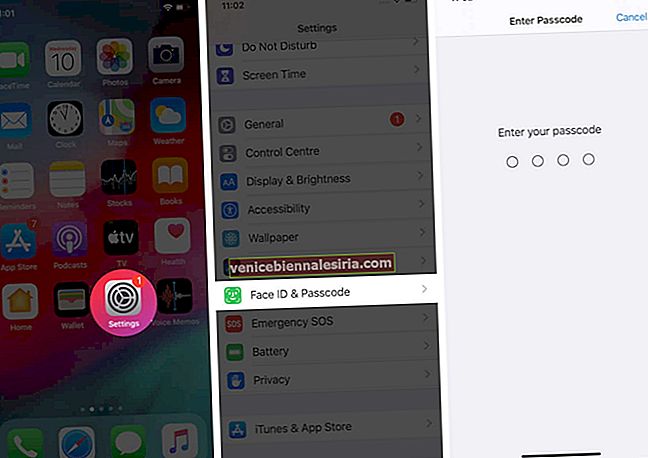
- Докоснете Set Up Face ID. Прочетете краткия урок и докоснете Първи стъпки.
- След това поставете лицето си в рамката.
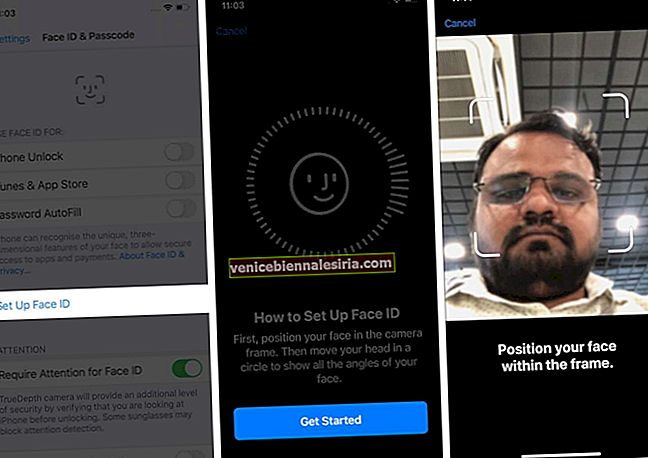
- Сега, движете главата си бавно, за да завършите кръга.
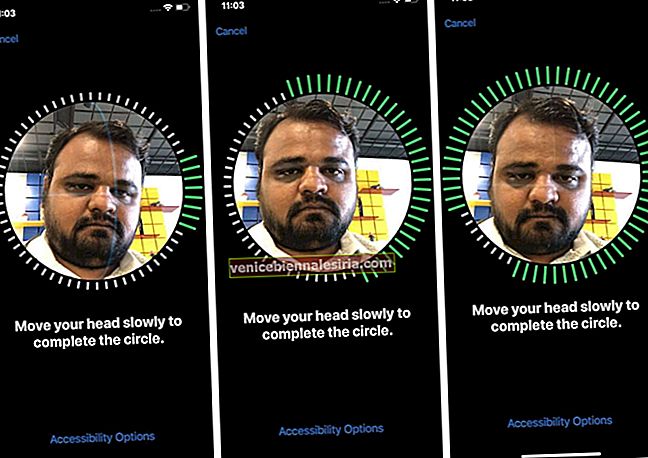
Ако не можете да преместите главата си, моля, натиснете Опции за достъпност и Използвайте Частичен кръг.
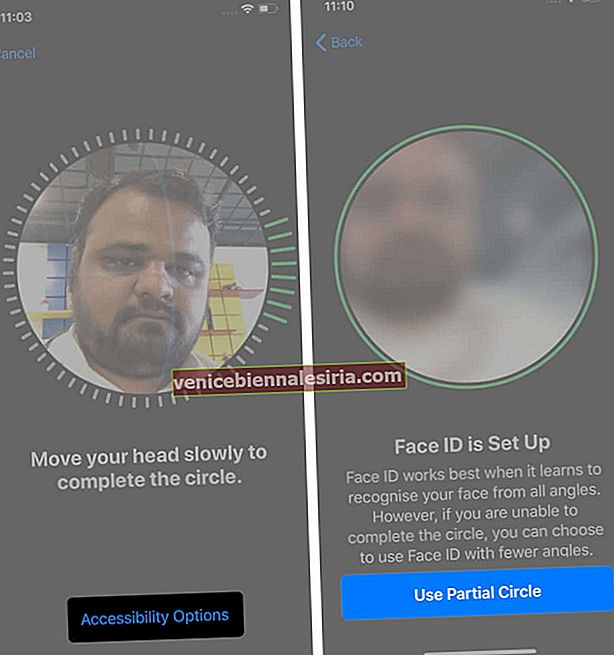
- Докоснете Продължи. Сега, движете главата си бавно, за да завършите второто и последно сканиране. Накрая докоснете Готово.
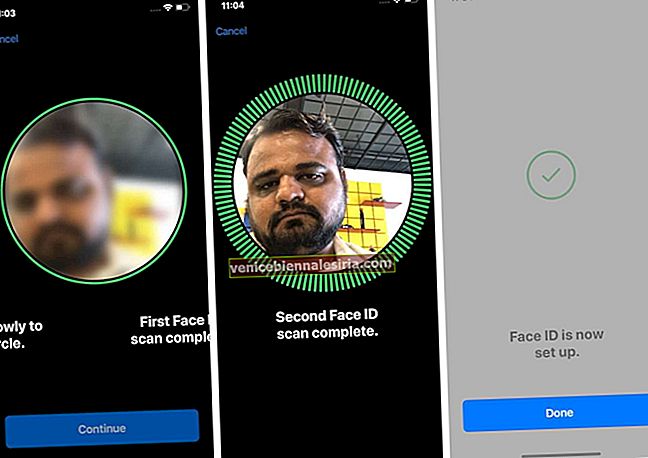
Успешно сте настроили Face ID на вашето устройство.
Как да използвам Face ID на iPhone и iPad Pro
Можете да използвате Face ID за различни цели като отключване на вашето устройство, покупки в App Store, влизане в приложение и автоматично попълване на парола. Позволете ми накратко да ви преведа през всичко това.
- Как да отключите вашия iPhone или iPad Pro с Face ID
- Как да използвам Face ID с Apple Pay?
- Използвайте Face ID, за да правите покупки в App Store и други
- Използвайте Face ID за влизане в приложения и автоматично попълване на пароли в Safari
Как да отключите вашия iPhone или iPad Pro с Face ID
Face ID започва да сканира лицето само когато заключеният екран свети. Можете да използвате Raise to Wake (най-добрият вариант), да докоснете екрана или да натиснете бутона отдясно, за да събудите своя iPhone или iPad.
След това устройството автоматично бързо отключва вашето устройство. Иконата за заключване над часа ще покаже състоянието на заключване / отключване. И накрая, плъзнете нагоре от долната част на екрана, за да влезете във вашия iPhone.
Забележка: На iPhone Face ID работи най-добре само в портретна ориентация. На iPad обаче можете да използвате Face ID в портретна или хоризонтална ориентация.
Как да използвам Face ID с Apple Pay?
Face ID има интеграция с Apple Pay. Това ви позволява да плащате сигурно с Apple Pay и да удостоверявате удобно плащането с Face ID. Ако се интересувате, знайте повече за това.
Използвайте Face ID, за да правите покупки в App Store и други
Подобно на Touch ID, можете да използвате Face ID на вашия iPhone или iPad Pro, за да изтеглите безплатно приложения за първи път или да купите приложения, медии и др. Процесът е лесен и сигурен. За да обясните това адекватно със снимки стъпка по стъпка, моля, насочете се към нашето ръководство за това как да закупите приложения на iPhone с помощта на Face ID.
Използвайте Face ID за влизане в приложения и автоматично попълване на пароли в Safari
Някои приложения ви позволяват да влезете с Face ID. На второ място, ако сте настроили iCloud Keychain на вашия iPhone, можете също да попълвате автоматично потребителски имена и пароли след удостоверяване с Face ID. Това запазва идентификационните данни за вход в безопасност.
Как да управлявате използването на Face ID с приложения на трети страни
Приложения на трети страни като WhatsApp, мениджъри на пароли и други ви позволяват да ги заключите с помощта на Face ID. Това гарантира, че без удостоверяване никой освен вас не може да влезе в това приложение, дори ако сте отключили своя iPhone и сте го предали за кратък период. Ще намерите настройките за интеграция на Face ID за приложения на трети страни в настройките за сигурност или поверителност на приложенията. Оттам можете да активирате или деактивирате заключването на Face ID.
Излизане ...
Ето как можете да настроите и използвате Face ID на вашия съвместим iPhone или iPad. Но това не е всичко. Face ID има още трикове в ръкавите си. Например можете да добавите лице на втори човек към Face ID. Вторият човек може да бъде вашата съпруга, родители или някой близък, на когото имате доверие. Можете също да отключите Face ID, когато носите маска. И накрая, ако решите, че Face ID не е за вас, лесно е да го изключите или да нулирате Face ID, за да го преконфигурирате.
Какво мислите за тази невероятна технология? Уведомете ни в коментарите по-долу.